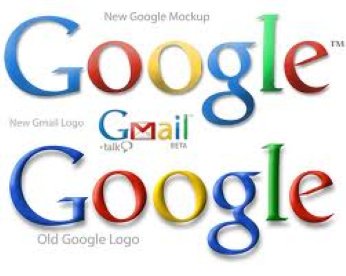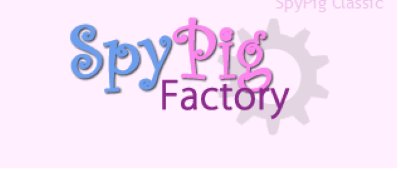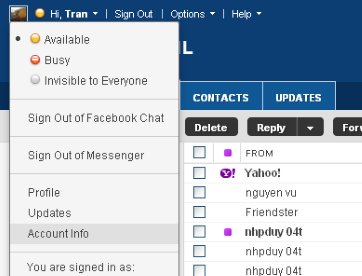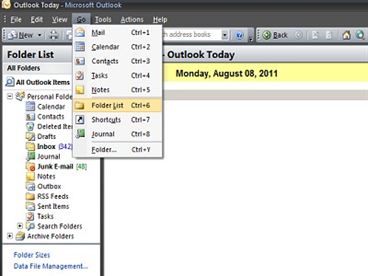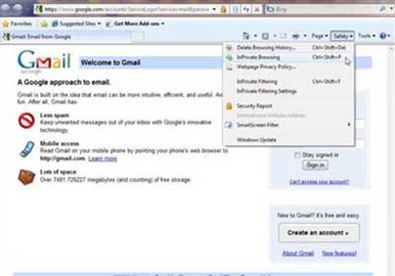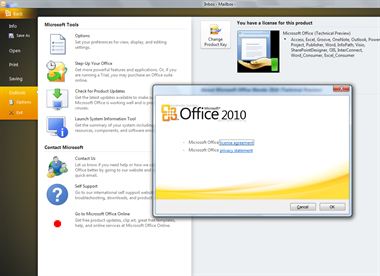Cách gán thêm ảnh Background vào email trong Outlook
(Giúp bạn)Trong bài hướng dẫn dưới đây, chúng tôi sẽ giới thiệu với các bạn một số bước cơ bản để chèn ảnh Background hoặc đổ thêm màu trong 1 email qua ứng dụng Microsoft Outlook 2007 hoặc 2010. Nhưng các bạn cần phải lưu ý rằng người gửi và nhận phải kích hoạt chế độ HTML để có thể nhìn được ảnh và màu Background.
- 1
Trước tiên, khởi động Microsoft Outlook và tạo 1 email mới bất kỳ. Điền địa chỉ người nhận, sau đó chọn thẻ Options > Page Color (với Outlook 2010) hoặc All > Format > Page Color trong Outlook 2007. Màu Background sẽ thay đổi khi mỗi khi bạn di chuột qua ô màu tương ứng:
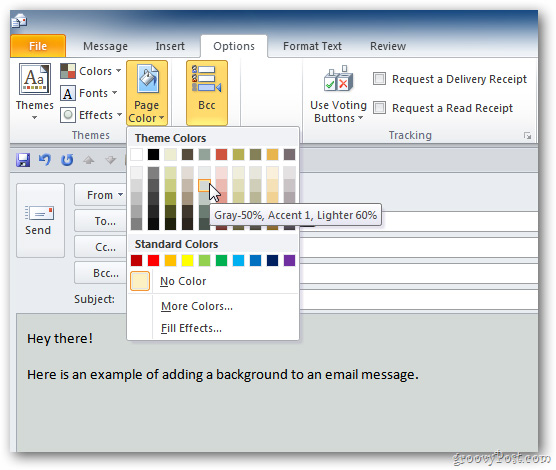
- 2
Còn nếu muốn gán thêm ảnh thì chọn Page Color > Fill Effects:
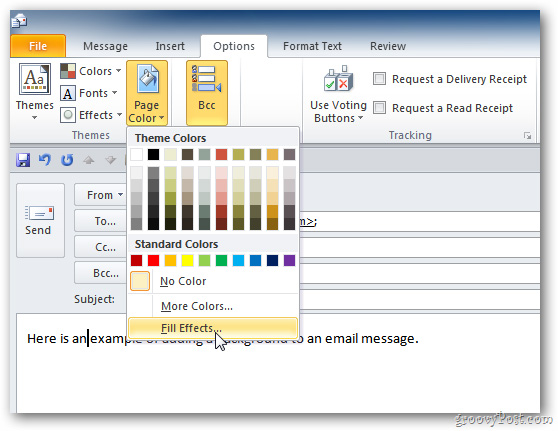
- 3
Cửa sổ Fill Effects hiển thị, bên dưới tab Picture các bạn nhấn nút Select Picture và chọn bức ảnh muốn làm Background:
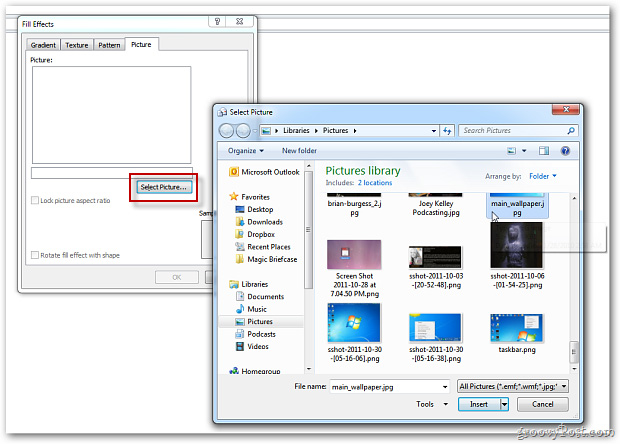
Ví dụ như sau:
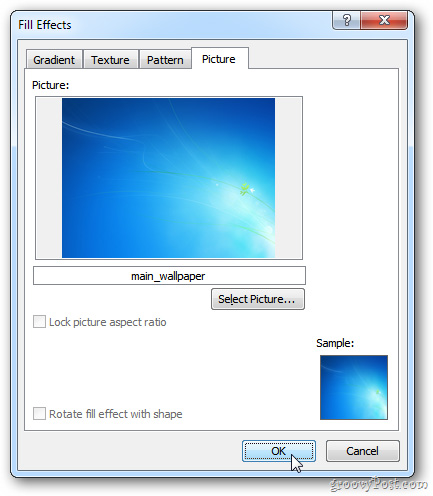
- 4
Phụ thuộc vào ảnh Background vừa lựa chọn, các bạn hãy thay đổi màu chữ của email sao cho phù hợp và dễ đọc:
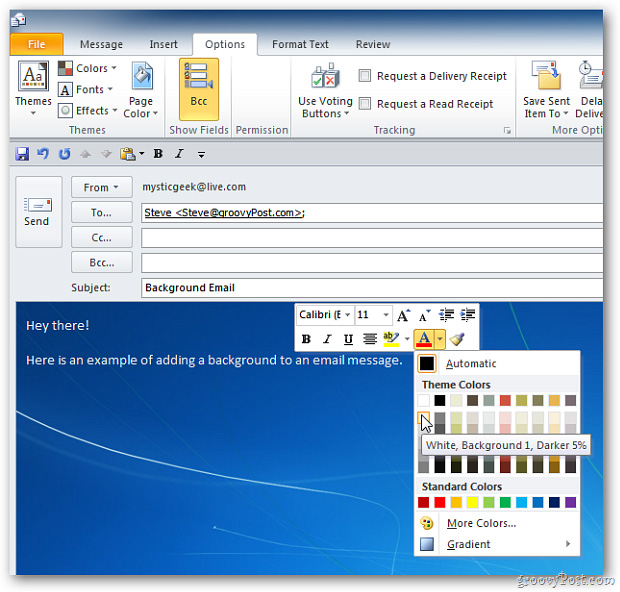
Rất đơn giản và dễ dàng! Chúc các bạn thành công!